Mudanças entre as edições de "Manual do Sistema VR Master Ferramentas v4.2 Financeiro Controle Bancário Conciliação Bancária Extrato"
De VRWiki
(Criar página em branco) |
|||
| Linha 1: | Linha 1: | ||
| + | ==<b>INTRODUÇÃO</b>== | ||
| + | |||
| + | Um relatório que exibe exatamente o que está sendo debitado e creditado em cada conta de banco que você trabalha. É exatamente isso que o relatório de extrato faz. | ||
| + | ==<b>RECURSOS E PARAMETRIZAÇÃO</b>== | ||
| + | |||
| + | [[Arquivo:botao_consultar.png]] - Consultar (Teclas de atalho F1 ou ALT+C ). Preencha os filtros da tela como desejar em seguida clique neste botão para trazer o resultado de sua consulta. O resultado dessa pesquisa aparecerá em seguida no centro da tela. | ||
| + | |||
| + | [[Arquivo:cb_extrato1.png]] | ||
| + | |||
| + | <font color=#999999><b>A partir da versão 3.16.5 caso o usuário não possua permissão para o banco, o sistema exibirá um hífen "-" no lugar dos valores.</b></font> | ||
| + | |||
| + | [[Arquivo:exportacao_geral.png]] - Exportações (Sem teclas de atalho). Utilize as exportações de Relatório, Arquivo e Planilha para uma lista ou consulta realizada. [[EXPORTACOES DO SISTEMA|Clique aqui e veja como funciona cada uma das exportações.]] | ||
| + | |||
| + | [[Arquivo:botao_permissao.png]] - Permissão (Sem teclas de atalho). Clique neste botão para dar permissão a usuários em ações da tela. [[PERMISSOES DO SISTEMA|Clique aqui e veja o manual completo de permissões.]] | ||
| + | |||
| + | [[Arquivo:botao_calendario.png]] - Calendário (Teclas de atalho F6). Clique neste botão para abrir um calendário e selecionar uma data. | ||
| + | |||
| + | [[Arquivo:botao_imprimir.png]] - Imprimir (Teclas de atalho F4 ou ALT+P). Este botão serve para realizar a impressão da lista exibida pela pesquisa. | ||
| + | |||
| + | [[Arquivo:botao_filtro.png]] - Filtro (Teclas de atalho ALT+L). Utilize essa ferramenta para atribuir mais filtros a pesquisa que deseja realizar. <font color=#999999><b>Disponível a partir da versão 3.17.8</b></font> | ||
| + | |||
| + | [[Arquivo:filtro_cbcbe1.png]] | ||
| + | |||
| + | [[Arquivo:botao_limpar.png]] - Limpar (Sem teclas de atalho). Clique neste botão para limpar todos os filtros. | ||
| + | |||
| + | - Evento Financeiro - Informe um evento financeiro neste campo para restringir sua consulta a ele. | ||
| + | - Ordenado por - Selecione o nome de uma coluna da ferramenta e determine se a consulta deve ser crescente ou decrescente. Utilize também caso necessário o Limite de linhas que a consulta deve ter de registros. | ||
Edição das 12h48min de 2 de agosto de 2024
INTRODUÇÃO
Um relatório que exibe exatamente o que está sendo debitado e creditado em cada conta de banco que você trabalha. É exatamente isso que o relatório de extrato faz.
RECURSOS E PARAMETRIZAÇÃO
- Consultar (Teclas de atalho F1 ou ALT+C ). Preencha os filtros da tela como desejar em seguida clique neste botão para trazer o resultado de sua consulta. O resultado dessa pesquisa aparecerá em seguida no centro da tela.
A partir da versão 3.16.5 caso o usuário não possua permissão para o banco, o sistema exibirá um hífen "-" no lugar dos valores.
- Exportações (Sem teclas de atalho). Utilize as exportações de Relatório, Arquivo e Planilha para uma lista ou consulta realizada. Clique aqui e veja como funciona cada uma das exportações.
- Permissão (Sem teclas de atalho). Clique neste botão para dar permissão a usuários em ações da tela. Clique aqui e veja o manual completo de permissões.
- Calendário (Teclas de atalho F6). Clique neste botão para abrir um calendário e selecionar uma data.
- Imprimir (Teclas de atalho F4 ou ALT+P). Este botão serve para realizar a impressão da lista exibida pela pesquisa.
- Filtro (Teclas de atalho ALT+L). Utilize essa ferramenta para atribuir mais filtros a pesquisa que deseja realizar. Disponível a partir da versão 3.17.8
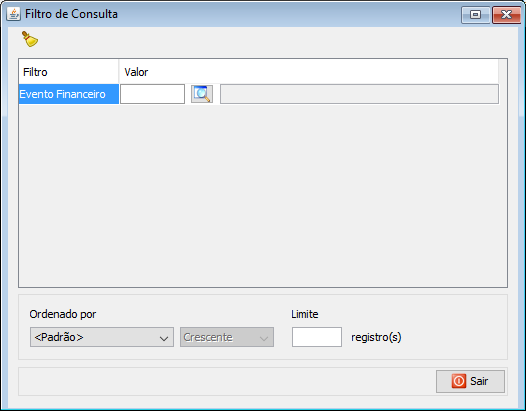
- Limpar (Sem teclas de atalho). Clique neste botão para limpar todos os filtros. - Evento Financeiro - Informe um evento financeiro neste campo para restringir sua consulta a ele. - Ordenado por - Selecione o nome de uma coluna da ferramenta e determine se a consulta deve ser crescente ou decrescente. Utilize também caso necessário o Limite de linhas que a consulta deve ter de registros.